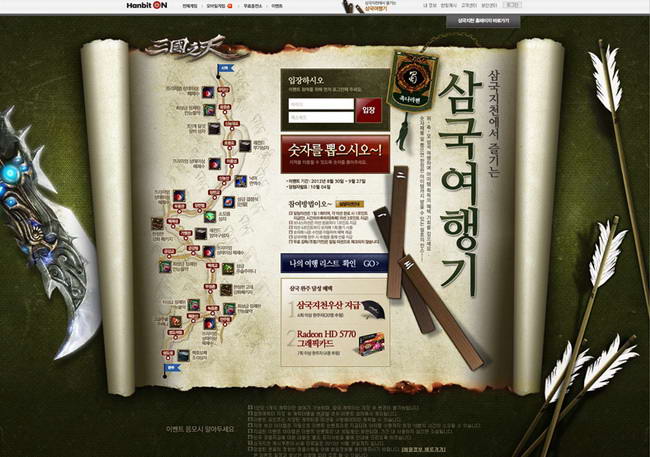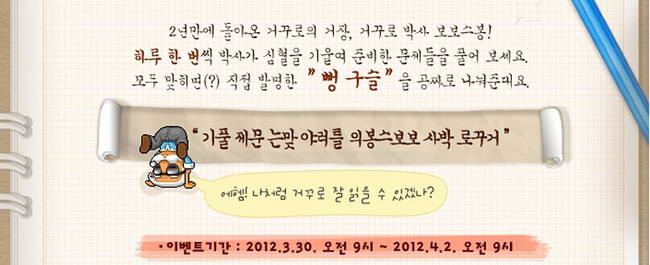ps做纸张撕裂效果(3)
来源:畅游视觉设计中心
作者:畅游VC
学习:36071人次
9、新建一个图层2,将图片1载入选区,填充颜色#e1e1e1;
10、将图层2复制一个新的图层3,将图层3载入选区,按M键选区向左平移1像素,按Ctrl+Shift+I反选,再按Backspace删除多余部分,剩下1像素的描边,填充颜色#ffffff,作为左边图层1的高光;
11、同样的,按照上述步骤10,再做一个1像素的描边,填充颜色#000000,不透明度80%正片叠底,高斯模糊10像素,作为左边图层1的投影;
12、重复上述9-11的步骤,做右侧图片部分的撕边效果,给整张图片加上投影;
13、根据上述步骤,再做几个其他形式的撕裂纸张,加入调节气氛的小火苗和底部投影,大功告成。
下面我们来看几个用撕裂效果做的页面设计,小伙伴们你们可以做的更酷哦~
学习 · 提示
相关教程
关注大神微博加入>>
网友求助,请回答!